この記事では、Androidスマホを利用しているユーザー向けに、「Googleアプリ」画面を表示する方法を詳しく解説します。
Googleアプリとは?
Googleアプリとは、ユーザーがGoogleで検索した話題や訪問したウェブページの内容などに基づいて、ユーザーが興味を持ちそうなニュースや動画などを提供してくれるアプリです。
ユーザーが自分で使いやすいようにカスタマイズすることも可能になっており、非常に使い勝手の良いアプリとなっています。(カスタマイズを行うには、Googleアカウントでのログインが必要になります)
Androidスマホでは簡単に「Googleアプリ」画面を表示できる
Googleアプリのアイコンを探して、それをタップすれば、「Googleアプリ」画面を確認することができます。
上記のやり方でも「Googleアプリ」画面を簡単に見ることができますが、Androidスマホではもっと簡単な方法があります。
Androidスマホでは、ホーム画面を開き、画面を左から右へフリックするだけで、「Googleアプリ」画面を確認することが可能になっています。
「Googleアプリ」画面を表示する方法
ここでは、Googleアプリのアイコンを探して、それをタップして「Googleアプリ」画面を確認するやり方ではなく、ホーム画面から「Googleアプリ」画面を簡単に確認するやり方を詳しく解説します。
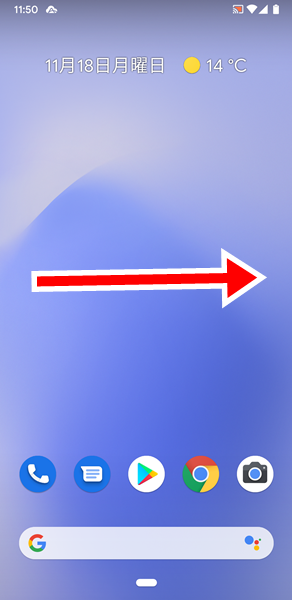
まずは、Androidスマホの「ホーム」画面を開き、画面を左から右にフリックします。
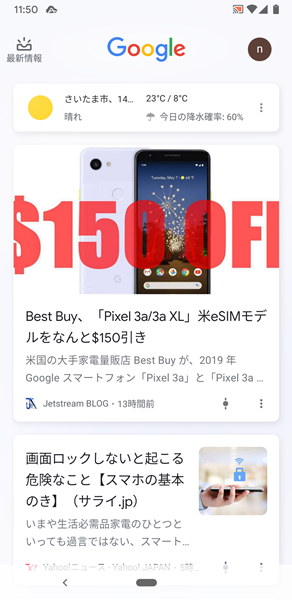
「ホーム」画面を左から右へフリックするだけで、「Googleアプリ」画面が表示されます。
とても簡単ですね。
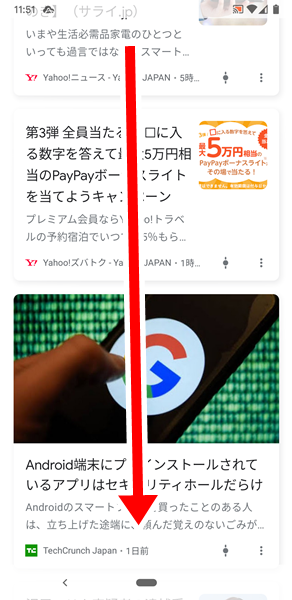
ちなみに「Googleアプリ」画面では、上から下にスワイプすることで、豊富なニュースや動画などを確認することができます。
「Googleアプリ」画面を非表示にする方法
「Googleアプリ」画面をホーム画面から簡単に表示できるのはわかったけど、こんなに簡単に表示できるとなると、間違えて「Googleアプリ」画面を表示してしまいそう・・・と考える人もいるかと思います。
そういった場合には、「Googleアプリ」画面を非表示にすることが可能です。
「Googleアプリ」画面を非表示にするには、
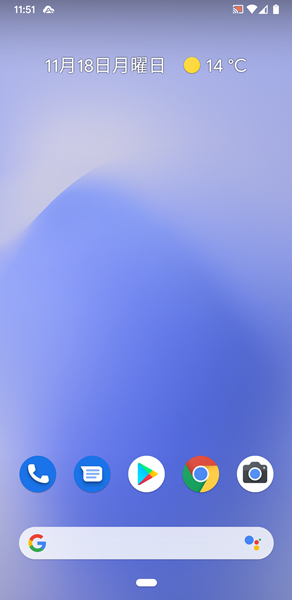
Androidスマホの「ホーム」画面を開き、「アプリのアイコン」や「ウィジェット」などがない部分をロングタップします。(「アプリのアイコン」や「ウィジェット」などがない部分なら、どこでもOKです)
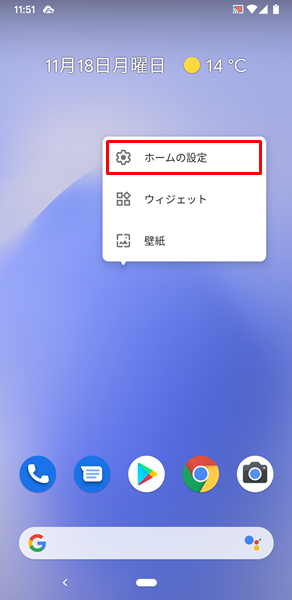
「アプリのアイコン」や「ウィジェット」などがない部分をロングタップすると、「吹き出し」が表示されるので、「ホームの設定」をタップします。
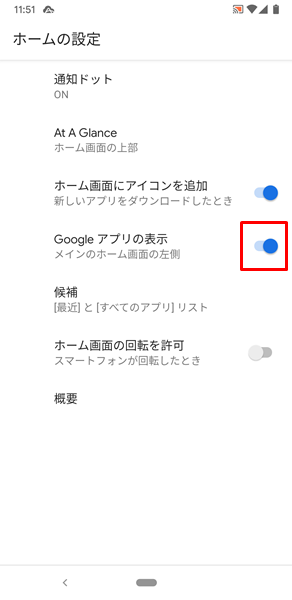
「ホームの設定」画面が表示されるので、「Googleアプリの表示」の右側にある「スイッチ」をタップします。

「Googleアプリの表示」の右側にある「スイッチ」をタップすると、「Googleアプリ」画面が非表示になります。
まとめ
この記事では、Androidスマホを利用しているユーザー向けに、「Googleアプリ」画面を表示する方法を詳しく解説してみました。
普通にGoogleアプリのアイコンから「Googleアプリ」画面を表示するやり方も良いですが、より手間が省ける上記のやり方もぜひ覚えてみてください。
関連記事
- 【Androidスマホ】ホーム画面からアプリのアイコンが消えてしまった場合の対処法
- 【Androidスマホ】アイコンの右上にある数字や丸い印は何?
- 【Androidスマホ】インストールしたアプリが表示されない場合の対処法
※この記事で解説した内容は、Androidのバージョンや機種によって異なる場合があるので注意してください。
※この記事で解説した内容は、アプリのバージョンによって異なる場合があるので注意してください。
※この記事で解説した内容は、更新した時点(2023年1月25日)のものになります。
